文字人像,通过PS给钢铁侠制作文字拼图
1、首先打开ps,新建个画布,尺寸随意。先做一小部分文字排版,注意字体之间的布局一定要紧凑,其他的随意发挥就好。

2、执行编辑-定义画笔预设,将上面的文字做成一个笔刷

3、画笔预设制作完毕以后,再新建一个画布并填充为黑色。

4、设置画笔的笔尖形状、形状动态、散布以及传递,勾选平滑,具体参数大家可以自由发挥。



5、这里调整参数的目的是让笔刷的大小、方向、角度等都变得随机,并且有不透明度的差异。设置完成后,就开始涂鸦吧!尽量让画面没什么空隙,感觉就像街头涂鸦。

6、画完后,点击编辑,定义为图案

7、准备工作到这里就完成了,打开图片素材,ctrl+j复制一层。将拷贝图层转化为智能对象,执行滤镜-模糊高斯模糊,参数6左右。
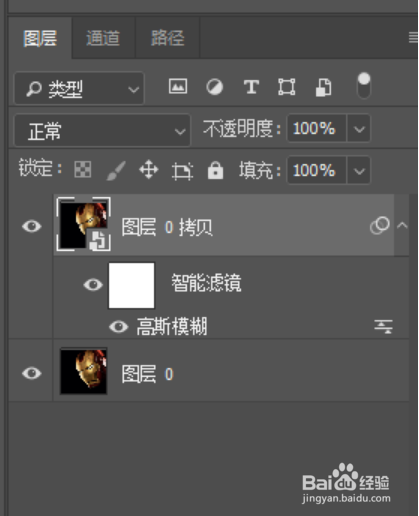
8、执行高斯模糊的目的是为了后面要用到置换,效果会更好,这里先将这个图层另存为psd

9、把高斯模糊图层隐藏掉,再复制一层背景层出来,新建黑白调整图层去色。这里你想做成彩色的效果的话,也可以不做去色

10、再在上方新建一个空白图层,填充黑色。

11、选中黑色图层,图层样式-图案叠加,选择之前预设好的图案,将刚刚的涂鸦叠加上去。

12、再在上面新建一个透明图层,按住ctrl选中透明图层和图案叠加的图层,ctrl+e将其合并,混合模式改为正片叠底,并且转为智能对象。

13、到这里文字人像效果已经大致完成啦,看看效果

14、再对选中的这个图层执行滤镜-扭曲-置换,参数10就可以了

15、置换完后,调整一下色阶,亮度和对比度之类的

16、文字效果的钢铁侠大头照就做完了,为了效果更好,加上漫威的LOGO和一些文字

声明:本网站引用、摘录或转载内容仅供网站访问者交流或参考,不代表本站立场,如存在版权或非法内容,请联系站长删除,联系邮箱:site.kefu@qq.com。
阅读量:54
阅读量:25
阅读量:167
阅读量:32
阅读量:158